Gibt es eine stärker erwartete Version von Windows als Windows 11? Von den mysteriösen Hinweisen bis hin zu den Bildschirmaufnahmen, die eine große Abweichung vom traditionellen Windows-Look and Feel zeigen, ist Windows 11 faszinierend. Wie bekommen wir es also in die Hände, um unser eigenes Urteil zu fällen? Lesen Sie weiter, um zu erfahren, wie Sie Windows 11 jetzt als Microsoft Windows-Insider -Vorschau erhalten.
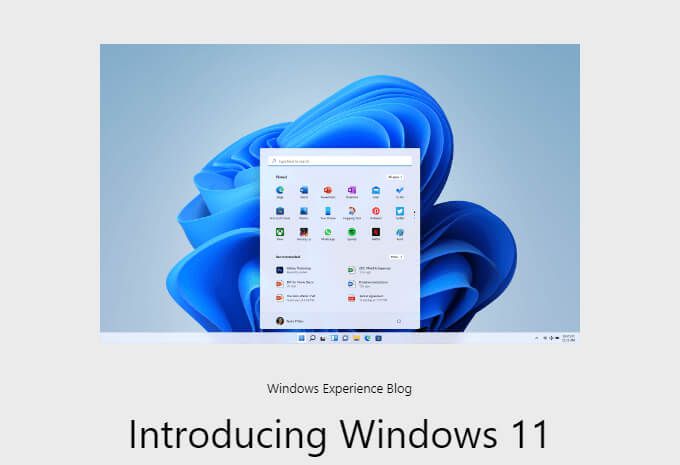
Vorbereitung für die Windows 11-Insider-Vorschau
Es ist verlockend, Windows 11 auf unseren Hauptcomputern zu installieren, um zu sehen, wie es läuft, aber bitte tun Sie das nicht. Wenn möglich, installieren Sie es auf einem PC, auf den Sie nicht täglich angewiesen sind, oder installieren Sie es in einer virtuelle Maschine wie Hyper-V.
Die Windows 11 Insider Preview ist nicht vollständig gebacken. Es ist nur da, um uns mitzuteilen, was uns erwartet, und um uns Feedback zu geben. Es wird Probleme geben.
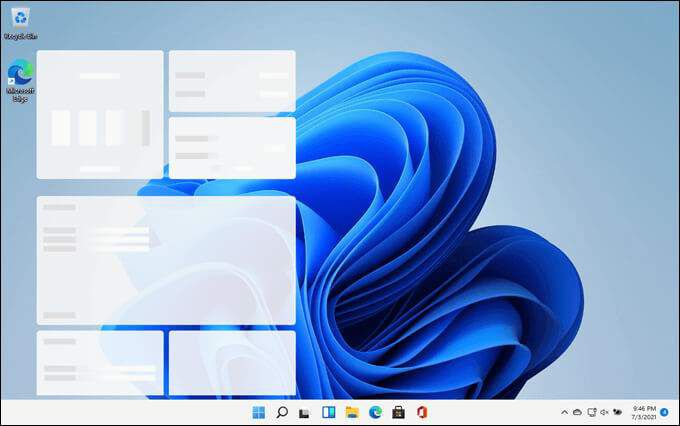
Es gibt einige System Anforderungen, die viele Geräte nicht erfüllen. Das ist ok. Es gibt eine Version oder einen Build von Windows 11, der als Dev Channel-Build bezeichnet wird und versucht zu installieren, auch wenn das Gerät die Anforderungen nicht erfüllt. Dieser Build wird jedoch nicht mehr aktualisiert, sobald Windows 11 für die Öffentlichkeit freigegeben wird.

Microsoft hatte eine PC-Gesundheitscheck -App zu überprüfen Systembereitschaft. Wenn das Gerät jedoch ausfiel, wurde nicht erklärt, warum. Die App hatte auch einige andere technische Probleme. Daher stellte Microsoft die Bereitstellung ein. Möglicherweise stellen sie es kurz vor der öffentlichen Veröffentlichung von Windows 11 wieder zur Verfügung.
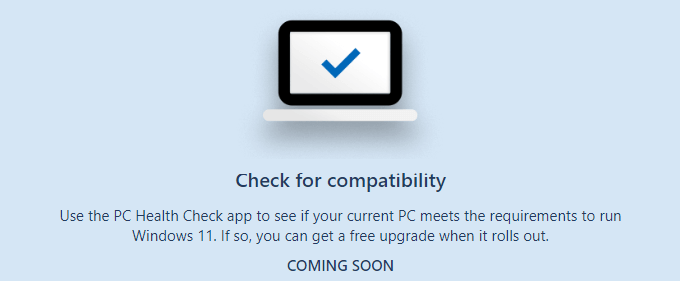
Ist mein Computer bereit für Windows 11?
Die Systemanforderungen für Windows 11 unterscheiden sich etwas von Windows 10 oder wahrscheinlich jedem Betriebssystem.
Mindestsystemanforderungen
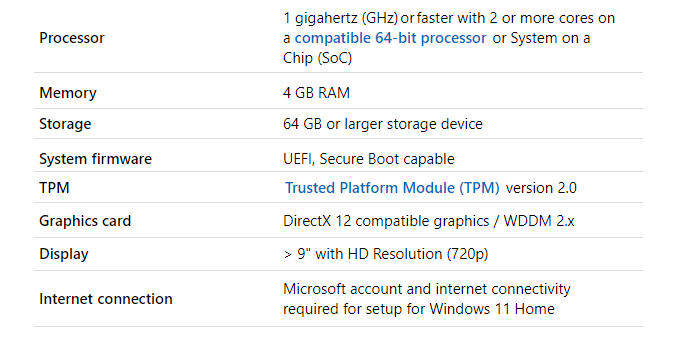
Zu den ungewöhnlichen Anforderungen gehören TPM-Version 2.0, UEFI, ein Microsoft-Konto und eine funktionierende Internetverbindung. Nach der Installation benötigt der Windows 11 Insider-Build keine Internetverbindung. Wenn noch kein Microsoft-Konto zum Anmelden auf dem Gerät verwendet wird, gehen Sie zu Melden Sie sich für ein Microsoft-Konto an.
Überprüfen Sie das Gerät auf TPM 2.0 und UEFI
Es gibt eine schnelle und einfache Möglichkeit, zu sehen, ob das Gerät die TPM v2.0-Modul hat und für die Ausführung in Unified Extensible Firmware Interface (UEFI)-Modus konfiguriert ist.
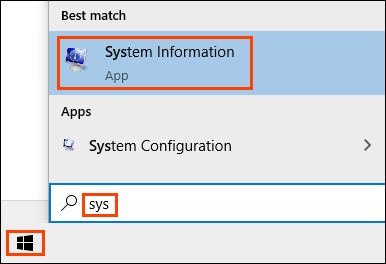
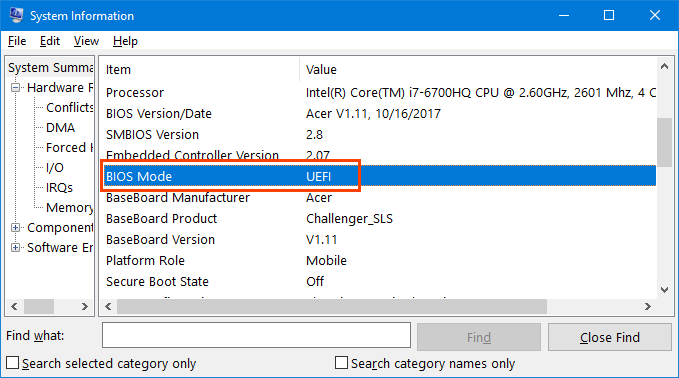

In diesem Fall wurde es in der Unterkategorie Speichergefunden.
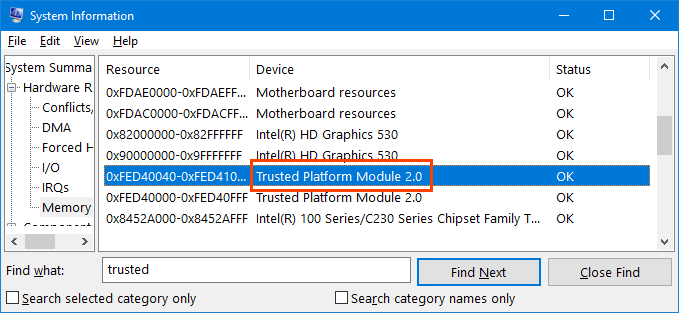
Das Dienstprogramm Systeminformationen ist eine einfache und einfache Möglichkeit, auch die anderen Windows 11-Anforderungen Sehen Sie sich die Spezifikationen eines Computers an zu erfüllen.
Windows 11 Insider Preview herunterladen
Um die Windows 11 Insider Preview zu erhalten, müssen Sie am Windows Insider-Programm teilnehmen. Es ist eine von Microsoft betriebene Community von Windows-Fans und -Profis, die das Neueste und Beste sehen und Microsoft Feedback geben möchten.
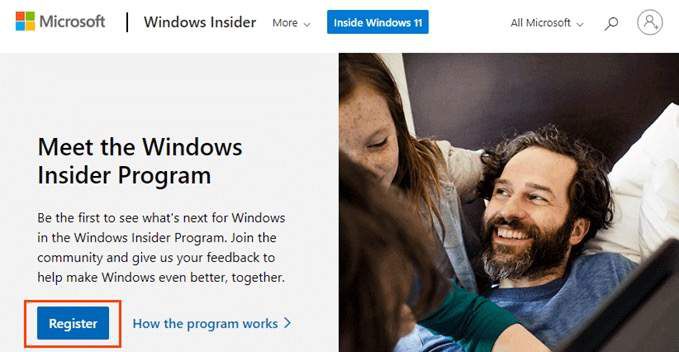
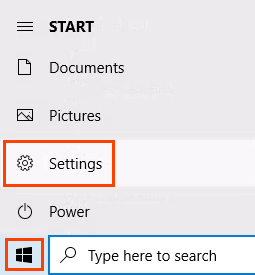
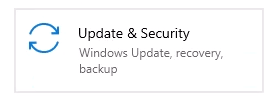
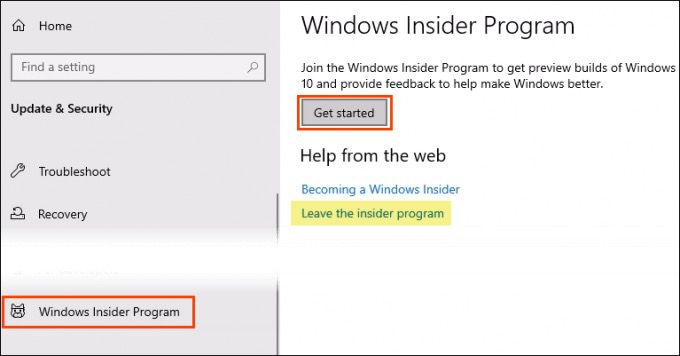
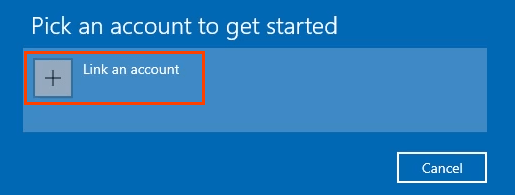
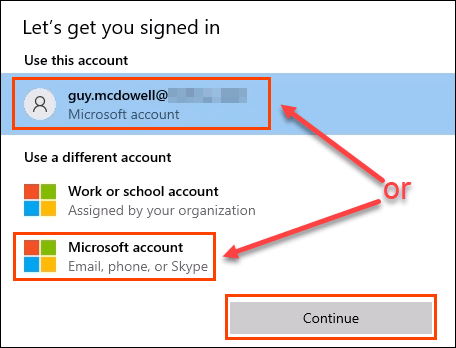
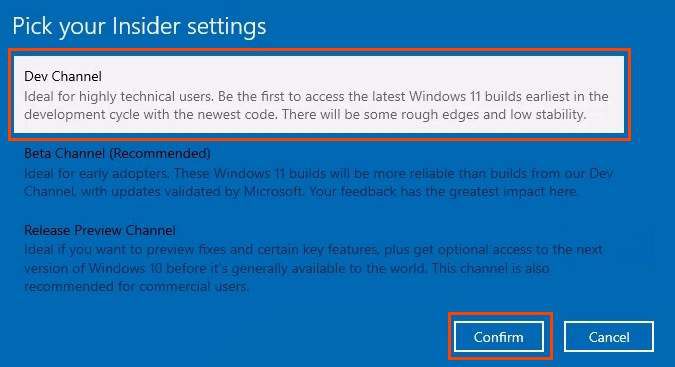
Wenn der Dev Channel-Build verwendet wird, empfängt das Gerät keine Windows 11 Insider-Builds mehr, sobald Windows 11 für die breite Öffentlichkeit freigegeben wird. Um weiterhin neue Insider-Builds zu erhalten, muss auf dem Gerät eine Neuinstallation von Windows 10 durchgeführt werden.
Wenn das Gerät die Hardwareanforderungen erfüllt, kann es erneut beim Insider-Programm registriert werden und die nächste Windows 11-Beta erhalten bauen. Wenn es die Hardwareanforderungen nicht erfüllt und erneut beim Insider-Programm registriert wird, erhält es nur zukünftige Windows 10 Insider-Builds.
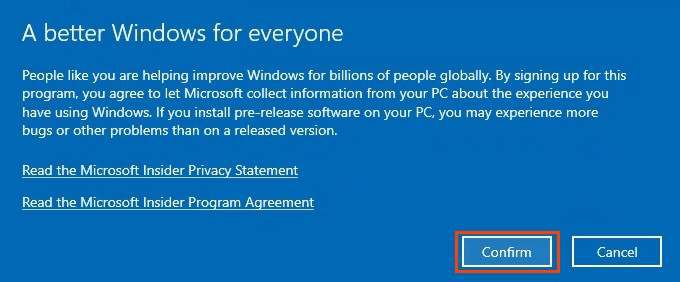
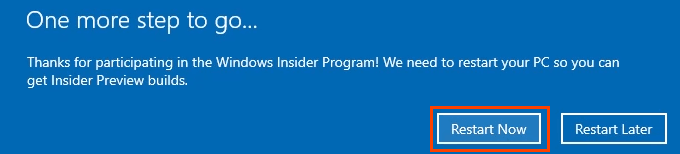
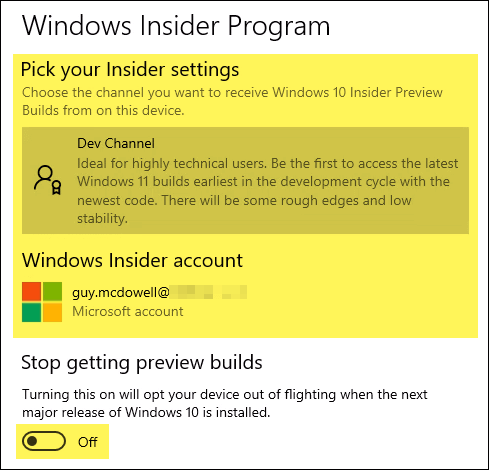
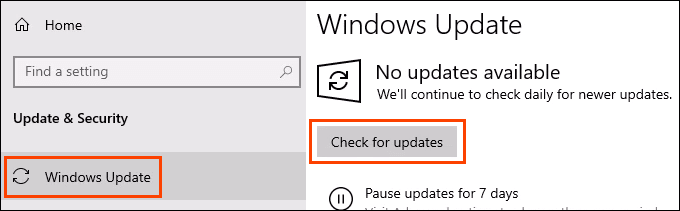
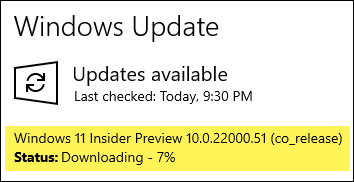
Starten Sie das Gerät nach dem Herunterladen neu und genießen Sie es, die neueste Version von Windows zu erkunden und Teil einer kleinen Gruppe von Leuten zu sein, die zur Verbesserung beitragen .
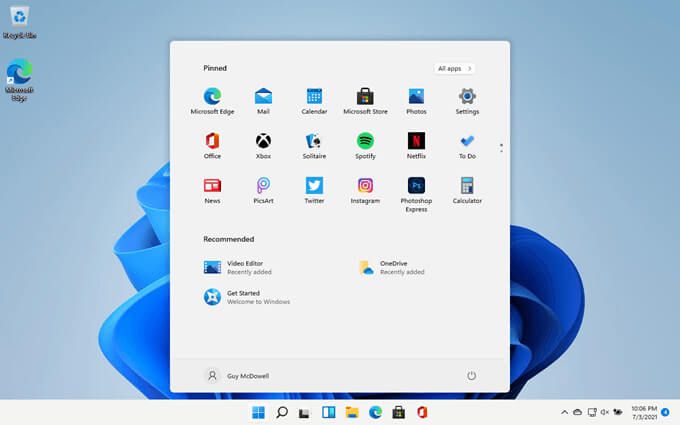
Was nun?
Die Windows 11 Insider Preview ist temporär und kostet nichts. Testen Sie es mit CPU und RAM intensive Prozesse, finde und teste neue Funktionen oder prahle einfach vor deinen Freunden, dass du es hast. Es liegt an dir. Was werden Sie tun? Lassen Sie es uns wissen.